桌面布局锁定怎么解锁 如何解除手机桌面布局锁定
发布时间:2024-04-03 14:17:30 浏览数:
在日常使用手机时,有时候我们会不小心将桌面布局锁定,导致无法自由地调整桌面的显示方式,这时候我们就需要解锁桌面布局,让手机恢复正常的桌面显示。解除手机桌面布局锁定的方法并不复杂,只需要按照一定的步骤进行操作即可。接下来我们将介绍如何解除手机桌面布局锁定,让您轻松恢复手机桌面的灵活性和自由度。
方法如下:
1打开“设置”,向下滑动屏幕。在“系统和设置”菜单栏中找到“桌面与最近任务”选项,点击进入。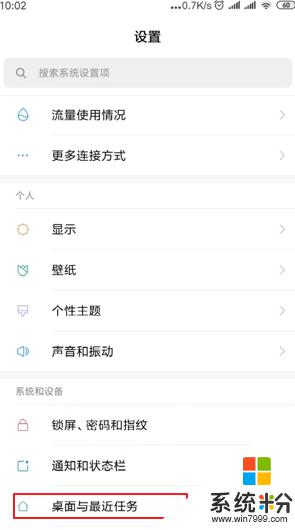 2在“桌面布局”菜单栏中找到“锁定桌面布局”,关闭“锁定桌面布局”的开关即可解除桌面锁定。
2在“桌面布局”菜单栏中找到“锁定桌面布局”,关闭“锁定桌面布局”的开关即可解除桌面锁定。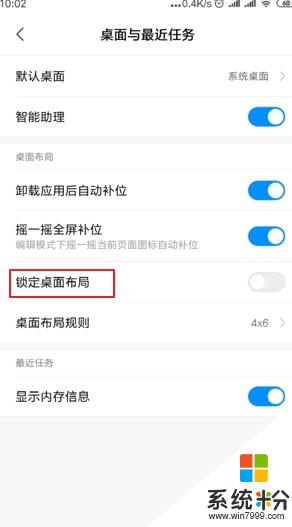 3返回到手机桌面,再次拖动应用程序,可以随意更改桌面布局。
3返回到手机桌面,再次拖动应用程序,可以随意更改桌面布局。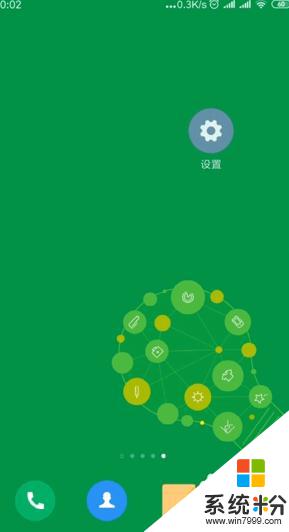 4如果打开“锁定桌面布局”的开关,桌面即可锁定。
4如果打开“锁定桌面布局”的开关,桌面即可锁定。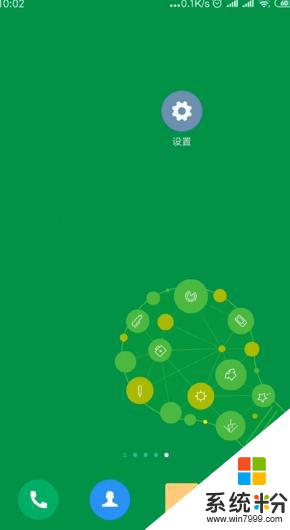 5总结如下。
5总结如下。
以上就是桌面布局锁定怎么解锁的全部内容,如有需要的用户可以根据以上步骤进行操作,希望对大家有所帮助。